كيف ترسل رسالة واحدة لكل عملائك وكل رسالة باسم مستقبل الرسالة فقط + هدية
يعتبر
التسويق من خلال البريد الالكترونى من افضل وسائل التسويق على الانترنت وايضا
اقلها تكلفة واسرعها فى الوصول الى العملاء ولكن لابد ايضا ان يتم مراعاة فى ان يكون محتوى الرسائل يجد فيها عميلك مايحتاج
اليه , فلاتحاول ان تخدع عميلك بعنوان زائف كي يفتح الرسالة وايضا لاتقوم باغراق
عميلك بالعروض التجارية لابد ان تقوم بارسال له محتوى مفيد اولا كتحميل كتيب او
دورس اوفيديوهات ثم بعد ذلك ترسل له العرض المستهدف ,
و ان كنت تراسل مجموعة من الشركات او كنت تراسل مجموعه من الطلاب تريد ان ترسل لهم نتيجة الامتحان على الايميل وتريد ان ترسل لكل شركة او شخص باسمه
وتراسلهم كلهم مرة واحدة بدون تعب , هنا عليك اتباع الخطوات الأتية :-
1- يكون لديك حساب على الجى ميل
2- تقوم بانشاء مسودة الرسالة المطلوب ارسالها
3- تدخل على جوجل Drive وتقوم بانشاء ملف اكسل جديد
4- من نفس ملف
الاكسل تدخل على الاضافات وتقوم باضافة
الاضافة
(Yet
Another Mail Merge)
5- تقوم باعداد الاضافة لارسال الرسائل مرة واحدة
الشرح
1- ان لم يكن لديك حساب على الجى ميل انشىء حساب جديد
لك من هنا
2- قم انشاء الرسالة التى تريد ارسالها للشركات, وبعد
انشاء الرسالة ستجد تم حفظها تلقائيا فى Drafts (ولاتنسى رفع المرفقات التى تود ارسالها معها )
3- اذهب الى جوجل درايف وقم بانشاء ملف اكسل جديد (جدول
بيانات)
4- من قائمة الاضافات اختر الحصول على اضافات ثم قم
البحث عن الاضافة
Yet Another
Mail Merge ثم قم اضافتها لكى تظهر كما بالصورة التالية
5- لنفترض
انك باحث عن عمل و تريد ارسالة سيرتك الذاتية الى مجموعة من الشركات , قم بانشاء
جدول على سبيل المثال كما بالصورة السابقة عمود مسلسل وعمود Company (اسم الشركة) وعمود الايميلات
6- الان اذهب
مرة ثانية الى مسودة الرسالة ومكان اسم الشركة (كما بالصورة التالية )قم بوضع بين علامتى
التنصيص اسم العمود الذى به اسماء الشركات فى ملف الاكسل.
الاسم
بين علامتين التنصيص لابد ان يكون مطابقا تماما للاسم
بالجدول لهذا يفضل عمل له نسخ ولصق
لو افترضنا انك قمت بعمل جدول نتيجة طلبة
تستطيع , تقوم بعمل عمود ثالث ويكون اسمه Degree (به درجات الطلاب) ثم فى نص
الرسالة فى المكان الذى تريد ان تضع فيه نتيجة الطالب بين علامتى التنصيص قم
بكتابة اسم عمود الدرجات
7- والان بعد ان جهزت الرسالة ارجع مرة اخرى الى ملف
الاكسل على جوجل درايف
ثم من قائمة الاضافة اختر الاضافة Yet
Another Mail Merge ثم اختر Start Mail Merge
وستظهر لك الشاشة التالية لاعداد الاضافة فى اسم
المرسل (Sender name) اكتب اسمك وفى ال draft اختر مسودة الرسالة وطبعا ستكون وضعت عنوان
للرسالة
ستظهر لك كما يلى , كما تستطيع تعقب فتح
الرسالة عن طريق الخيار Track emails opened
اضغط Send Emails ليتم ارسال الاميلات
وبعد انتهاء الارسال سوف تصلك نتيجة الارسال
والاستلام فى عمود بنفس ملف الاكسل
وهذا
ايضا
الهدية
سوف يصل ملف اسماء الشركات للمسجلين بالموقع
سجل بريدك الالكترونى بالموقع ولاتنسى التفعيل
(سوف تصلك رسالة على الايميل قم بالضغط على اللينك)
لكى تستلم 400 ايميل لشركات سعودية
هام
الهدية
سوف يصل ملف اسماء الشركات للمسجلين بالموقع
سجل بريدك الالكترونى بالموقع ولاتنسى التفعيل
(سوف تصلك رسالة على الايميل قم بالضغط على اللينك)
لكى تستلم 400 ايميل لشركات سعودية
هام
شكرا جزيلا للجميع على الاهتمام بالتسجيل بالموقع ولكن للاسف
عدد كبير يخسر الحصول على الملف بعدم تفعيل اشتراكه
تفعيل الاشتراك يتم عن طريق رسالة تصلك على ايميلك الذى سجلت به
افتح الرسالة واضغط على اللينك لتأكيد الاشتراك
افتح الرسالة واضغط على اللينك لتأكيد الاشتراك

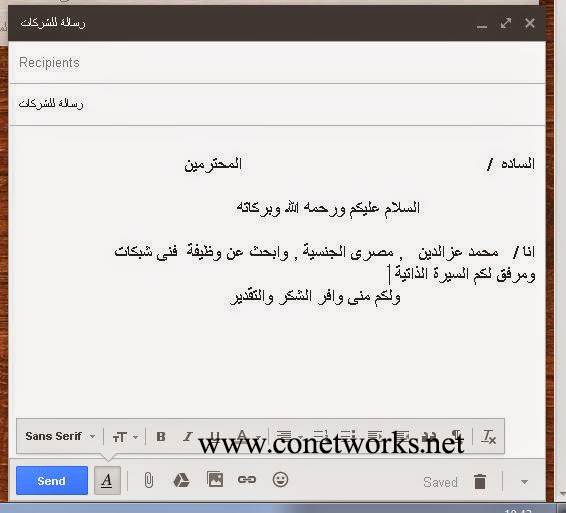











تعليقات 13
ان شاء الله في ميزان حسناتك
شركة تصميم متجر الكترونى
تصميم متاجر الكترونية
شركة تصميم متاجر الكترونية
طوير متاجر الكترونية
تصميم و تطوير متاجر الكترونية
حلول المتاجر الالكترونية
برمجة و تطوير المتاجر الالكترونية
eng.azozsust@gmail.com
إرسال تعليق
Cancel